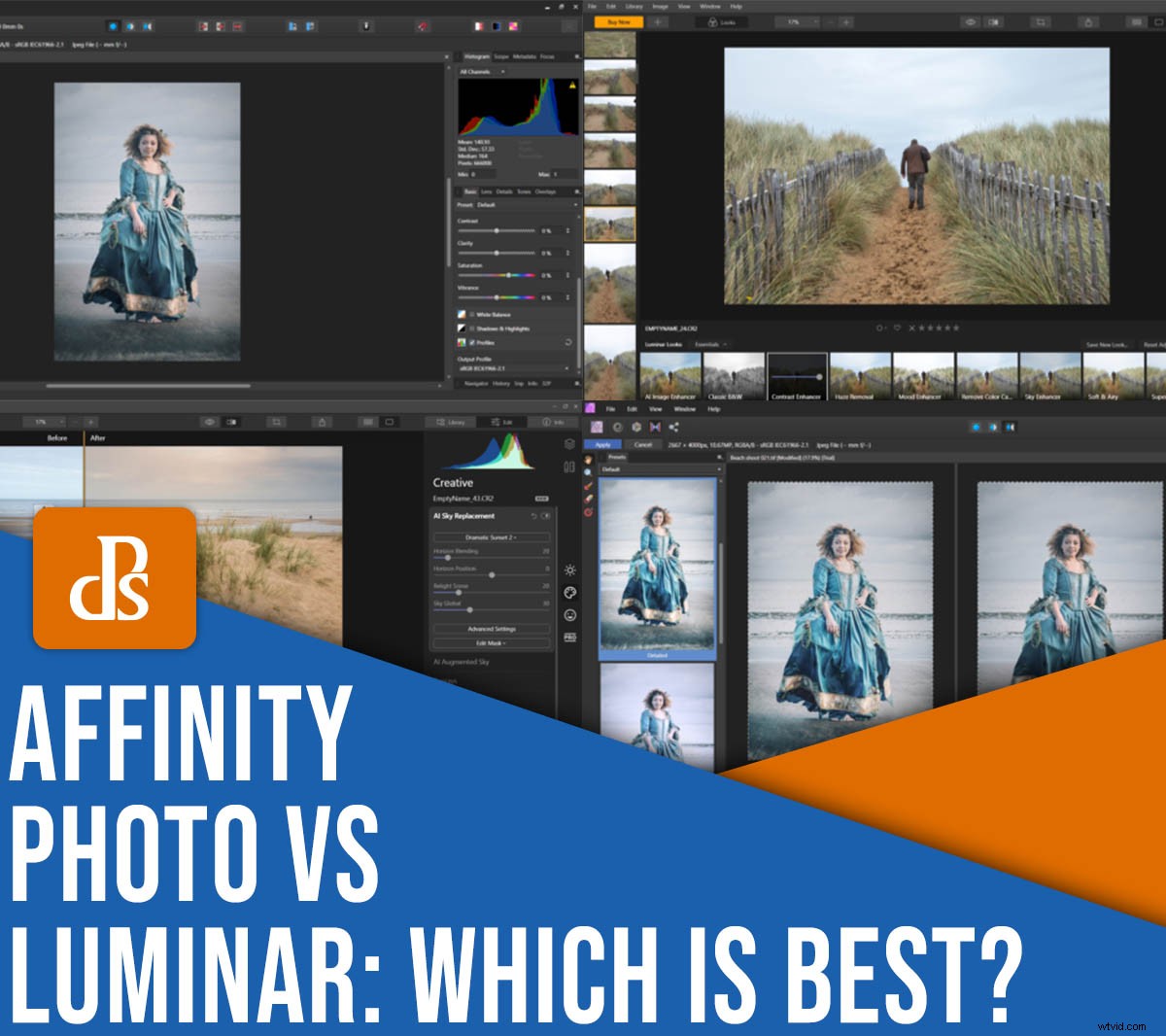
¿Tienes dificultades para elegir entre Affinity Photo y Luminar 4? Te tenemos cubierto.
En este artículo, analizaremos detenidamente estos dos programas y evaluaremos sus características, precios, facilidad de uso y más. Entonces, ya sea que esté buscando comprar su primer programa de edición de imágenes o si desea actualizar desde un software diferente, se irá sabiendo cuál de estos programas es la mejor compra.
Empecemos de inmediato, comenzando con una descripción general rápida:
Afinity Photo vs. Luminar:descripción general
Tanto Affinity Photo como Luminar 4 ofrecen mucho mucho de funcionalidad por el precio. Curiosamente, muchas de sus funciones son mundos diferentes, aunque los programas ofrecen compatibilidad con RAW y conversión para los fotógrafos que trabajan con archivos RAW.
Foto de afinidad
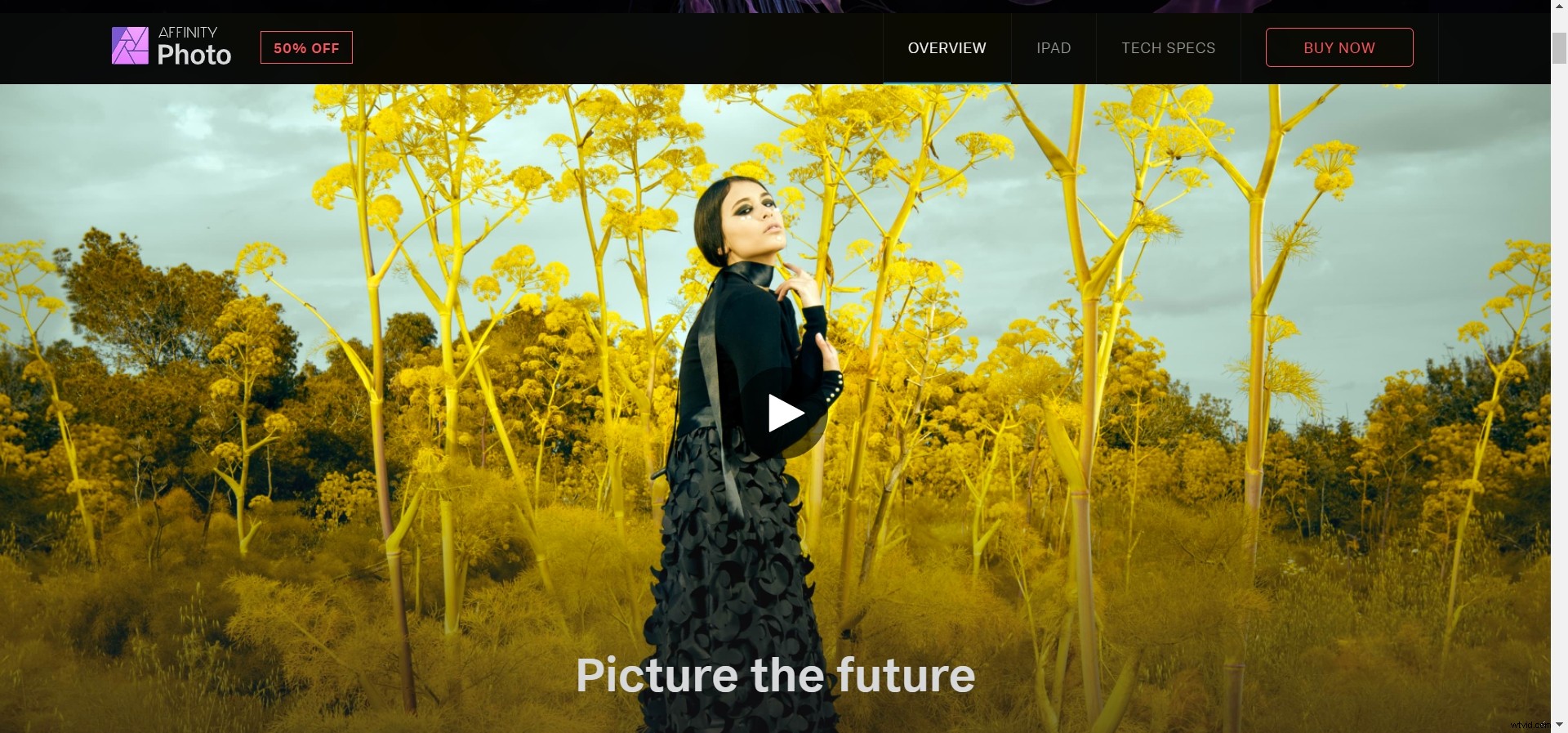
¿El objetivo de Affinity Photo? Ser Photoshop con un presupuesto. El programa ofrece muchas funciones y herramientas avanzadas (como opciones de mezcla de canales, licuado y enmascaramiento) para el ajuste fino y el retoque de imágenes de alto nivel. Affinity Photo también atiende a los diseñadores gráficos, gracias a su variedad de herramientas de texto y otras características centradas en el diseño.
(De hecho, si alguna vez ha usado Photoshop, ¡Afinity Photo seguramente le resultará familiar!)
Ventajas
- Una gran variedad de herramientas y funciones de ajuste
- Procesamiento por lotes
- Soporte RAW
- Prueba gratuita de 90 días
- Herramientas de apilamiento de enfoque, panorámicas, HDR y astrofotografía
- Opciones de impresión y lienzo
Desventajas
- Sin gestión de imágenes ni funciones de organización
- Los principiantes pueden tener dificultades para entender el diseño
- No hay muchos ajustes preestablecidos, superposiciones o LUT disponibles dentro del software; aquí, Internet es tu mejor apuesta
Luminar 4
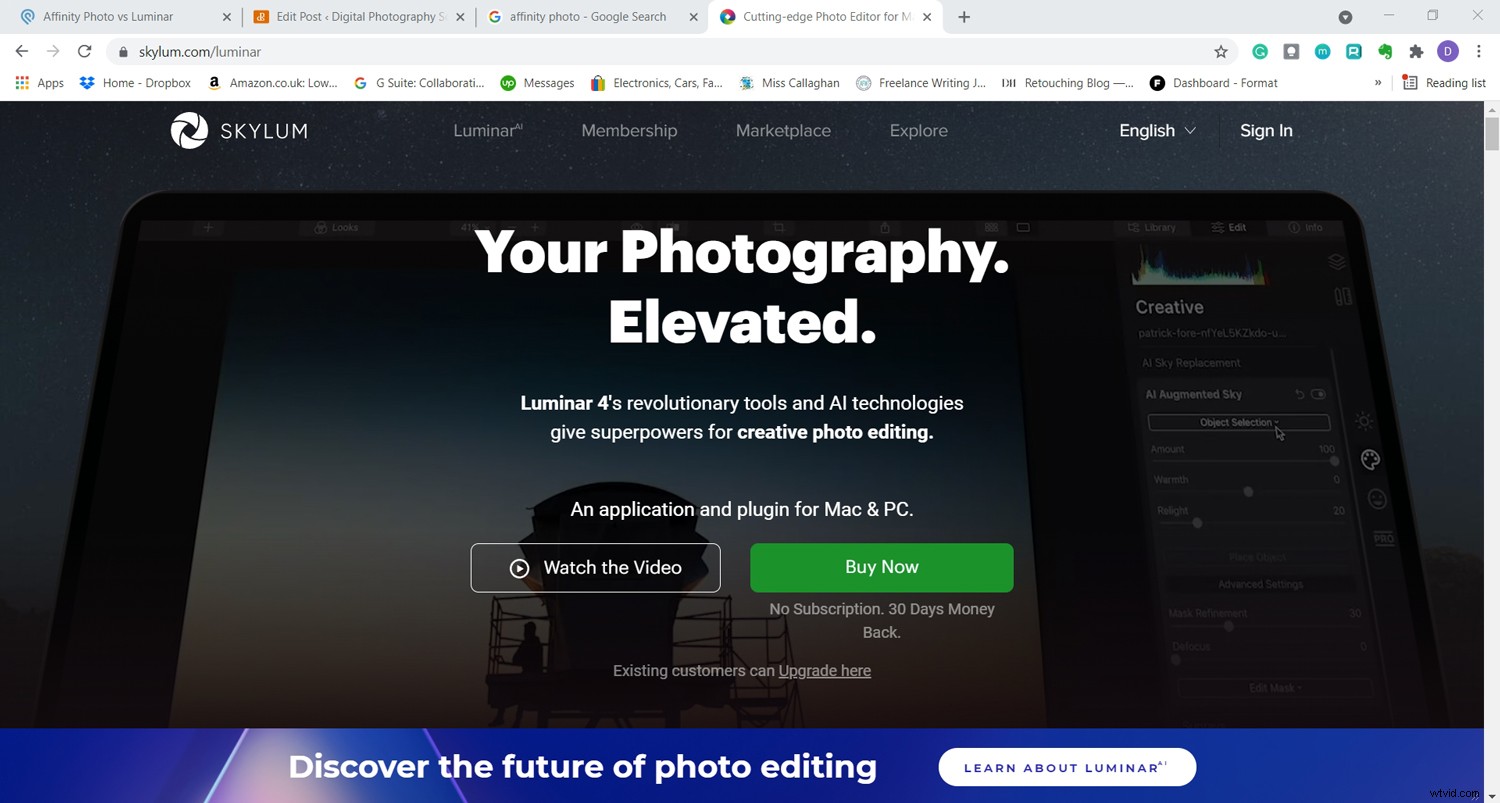
Luminar 4 adopta un enfoque diferente para la edición de imágenes. Si bien ofrece algunas funciones similares, como capas y modos de fusión, se basa en mejoras creativas que utilizan Luminar Looks (la versión de ajustes preestablecidos de Skylum), LUT y herramientas de edición de IA.
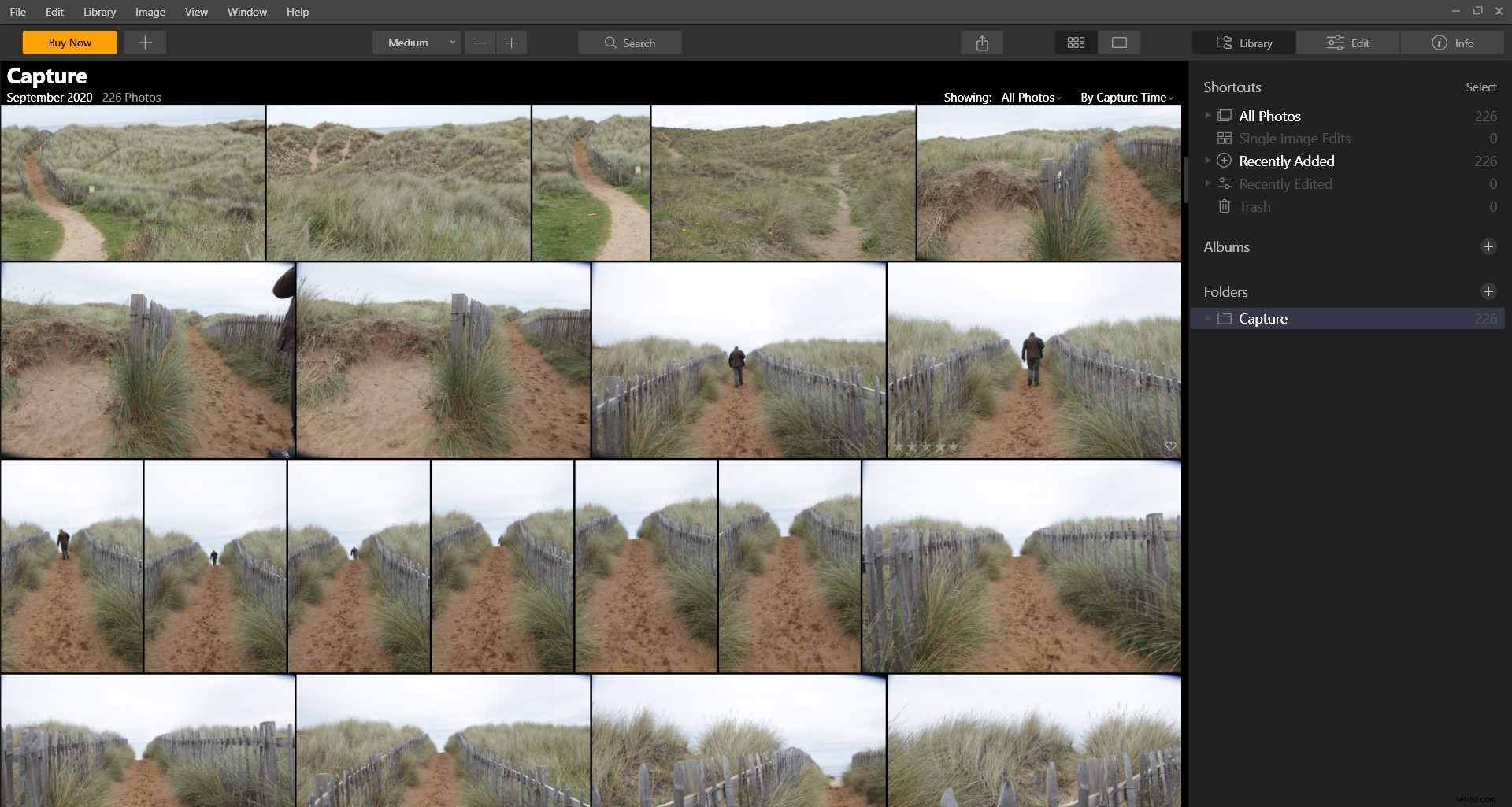
A diferencia de Affinity Photo, Luminar incluye un panel de organización de fotos. Es muy fácil de usar y fácil para los principiantes. Sin embargo, los editores y retocadores de imágenes más experimentados echarán de menos muchas herramientas avanzadas, como opciones de composición en profundidad, herramientas de texto, mezcladores de canales y color LAB.
Ventajas
- Biblioteca de imágenes y organización
- Muy fácil de usar
- Muchos ajustes preestablecidos integrados (Luminar Looks) y LUT
- Opciones de edición creativas (Reemplazo de cielo AI, rayos solares, superposiciones de texturas, etc.)
- Soporte RAW
- Integración con SmugMug, 500px y más
- Procesamiento por lotes
Desventajas
- No hay muchas herramientas de edición avanzadas, y algunas (como Dodge &Burn) no son las más precisas para trabajos de retoque detallados
- Sin herramientas de texto o gráficos
Diseño y facilidad de uso
¿Cuál tiene mejor interfaz y facilidad de uso, Affinity Photo o Luminar? Echemos un vistazo más de cerca:
Luminar 4
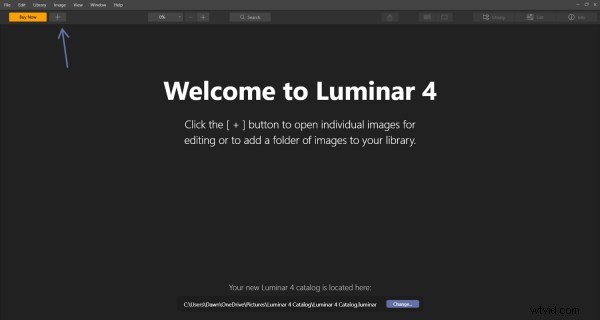
La pantalla de inicio de Luminar está bien diseñada. Aunque hay mucho abarrotado en el espacio, no es abrumador. Pase el mouse sobre un ícono para saber qué es y haga clic para ver los espacios de trabajo (que están organizados en diferentes categorías:Esencial, Creativo, Retrato y Profesional).
Los ajustes preestablecidos de Luminar Looks se muestran como una tira de película en la parte inferior de la pantalla, por lo que puede ver en las miniaturas cómo se verá un ajuste preestablecido antes de aplicarlo. También encontrará diferentes categorías de Looks, incluidos Aéreo, Retrato, Paisaje y Dramático. Un práctico botón en la barra de menú superior le permite ver la pantalla dividida Antes/Después, y lo encuentro realmente útil para determinar si he ido demasiado lejos con mis ediciones.
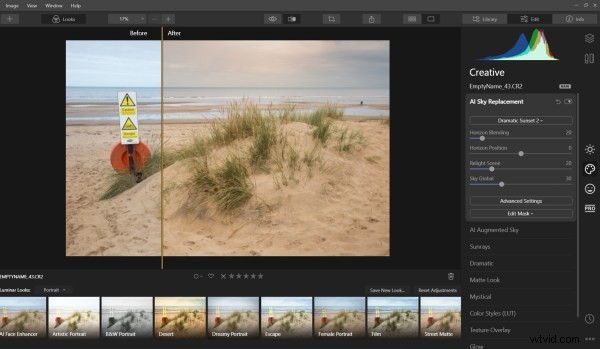
Hay muchos tutoriales disponibles para los principiantes de Luminar 4, y la pantalla de bienvenida le ofrece un recorrido rápido para importar imágenes cuando abre el programa por primera vez.
Foto de afinidad
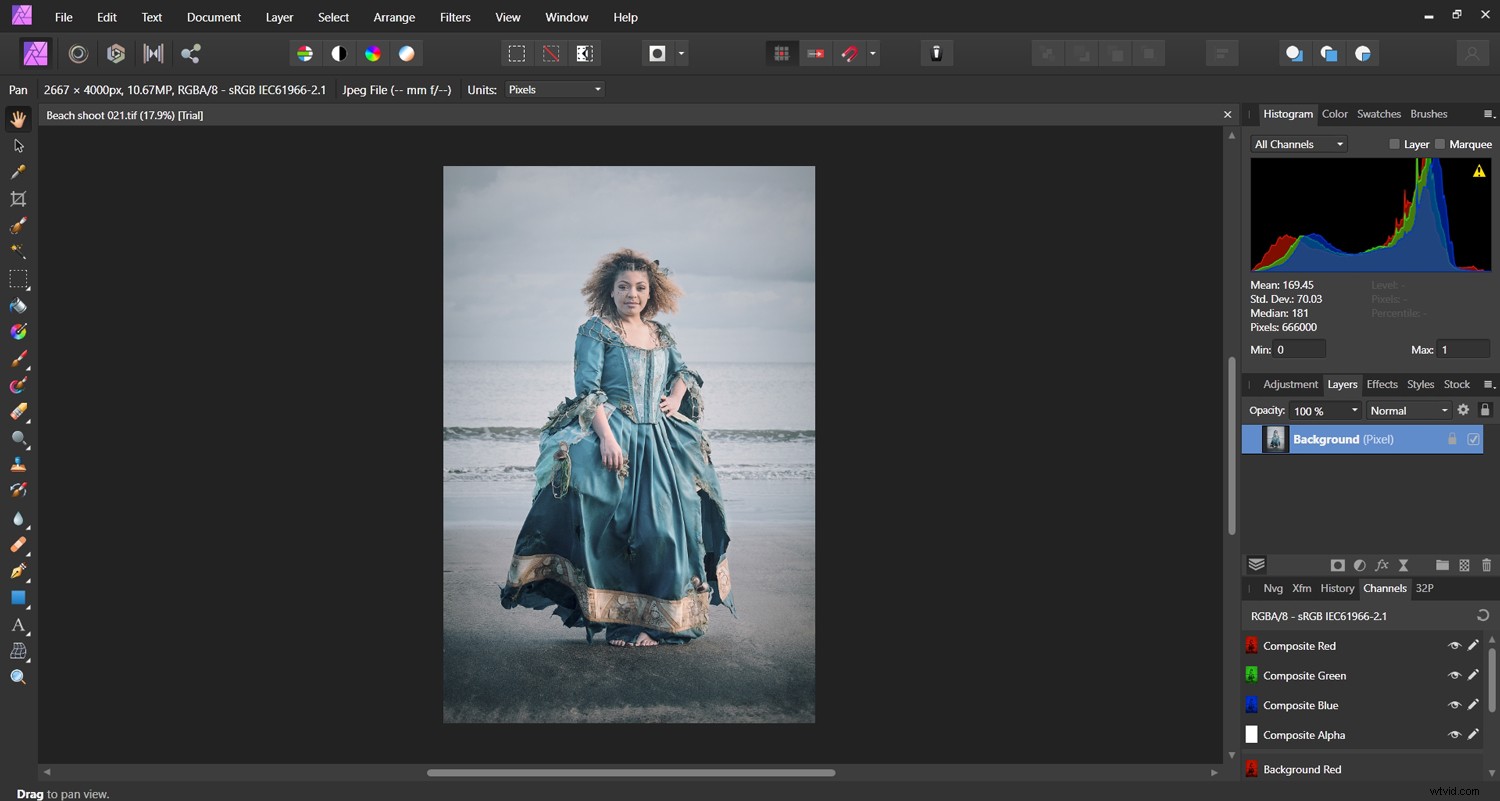
Como se mencionó anteriormente, Affinity parece haber emulado el diseño de Photoshop, lo cual está bien si ya está acostumbrado a la interfaz de estilo Photoshop, ya que tendrá una idea de dónde está cada herramienta y qué hace. Sin embargo, si eres un principiante, la curva de aprendizaje es un poco más pronunciada en comparación con Luminar.
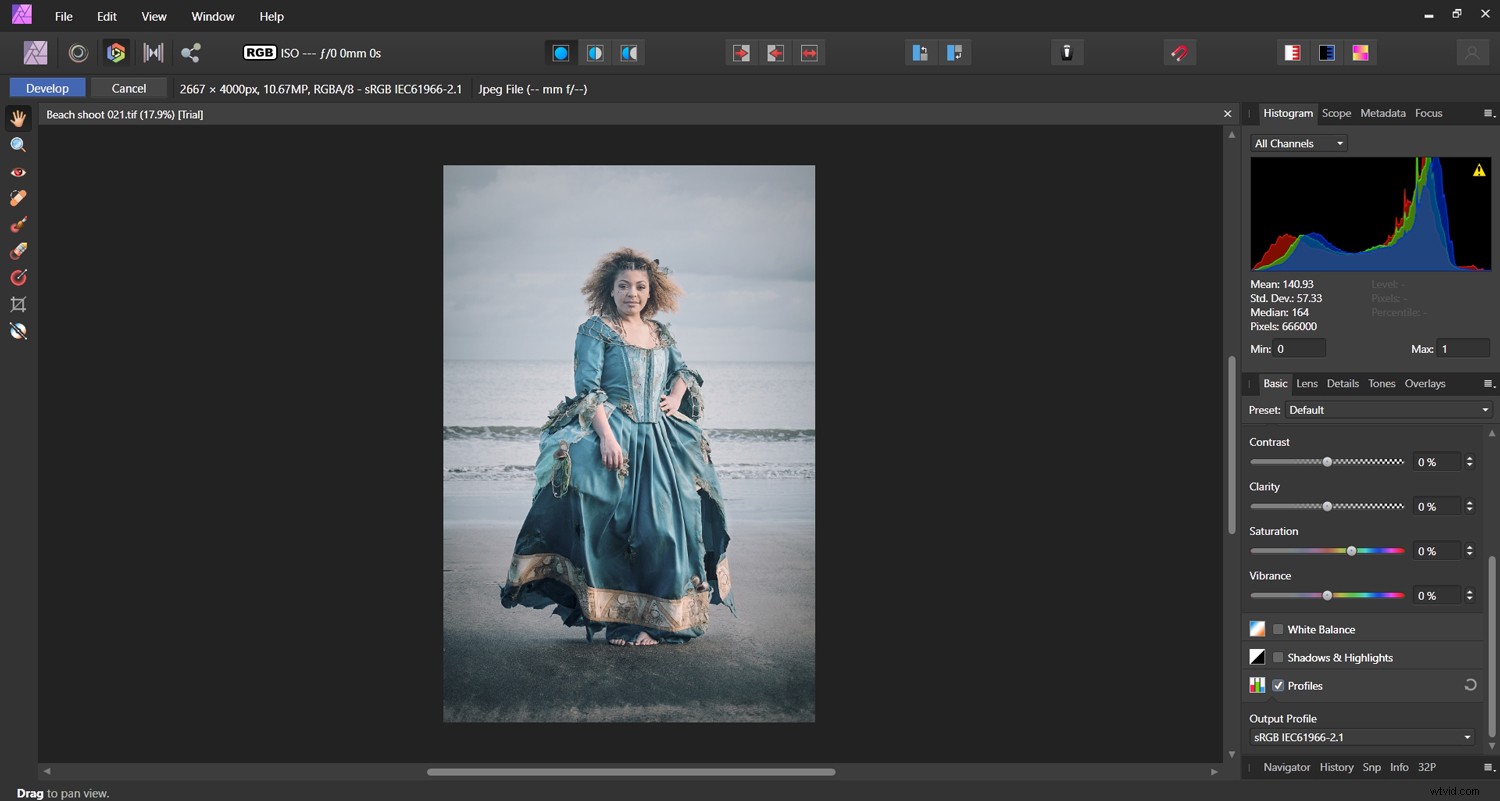
En lugar de espacios de trabajo, Affinity Photo usa algo llamado Personas . Hay uno para Foto, Licuar, Revelar, Mapeo de tonos y Exportar. Haga clic en su Persona elegida para ver las herramientas que necesitará para el trabajo; por ejemplo, en Desarrollar, la gran cantidad de herramientas en el lado izquierdo de la pantalla se reemplaza por algunos elementos esenciales de edición, perfectos para eliminar los procesos básicos de edición.
No encontrará muchos ajustes preestablecidos en Affinity Photo, pero encontrará herramientas como Mesh Warp, Pen, Rectangular Marquee y Clone Stamp. Solo hay una gama limitada de LUT integrados, pero siempre puedes encontrar más en Internet. Además, Affinity Photo ofrece todo tipo de herramientas avanzadas de edición, retoque y diseño gráfico que pueda imaginar, así como opciones de impresión.
Herramientas de edición
¿Qué programa ofrece capacidades de edición superiores? Está cerca.
Luminar 4
Luminar 4 utiliza tecnología de IA para algunos de sus herramientas de edición, incluidas AI Sky Replacement y AI Augmented Sky. Con Luminar, se trata de realizar la edición rápidamente y con el mínimo esfuerzo, y las herramientas de IA funcionan bien , pero todavía tengo algunas reservas. Con toda su fuerza, a menudo se ven un poco demasiado fuertes, aunque siempre puede ajustar el control deslizante de fuerza para una apariencia más natural.
Estoy impresionado con AI Sky Replacement (¡y me divertí mucho jugando con esto!), Además, hay una gran variedad de cielos para elegir, que incluyen puestas de sol, cielos estrellados y cielos azules brillantes. Usé una toma de paisaje de la playa y el mar para probar las funciones de mejora del cielo, aunque debe tener cuidado al aplicar AI Sky Replacement a imágenes con objetos a lo largo del horizonte.
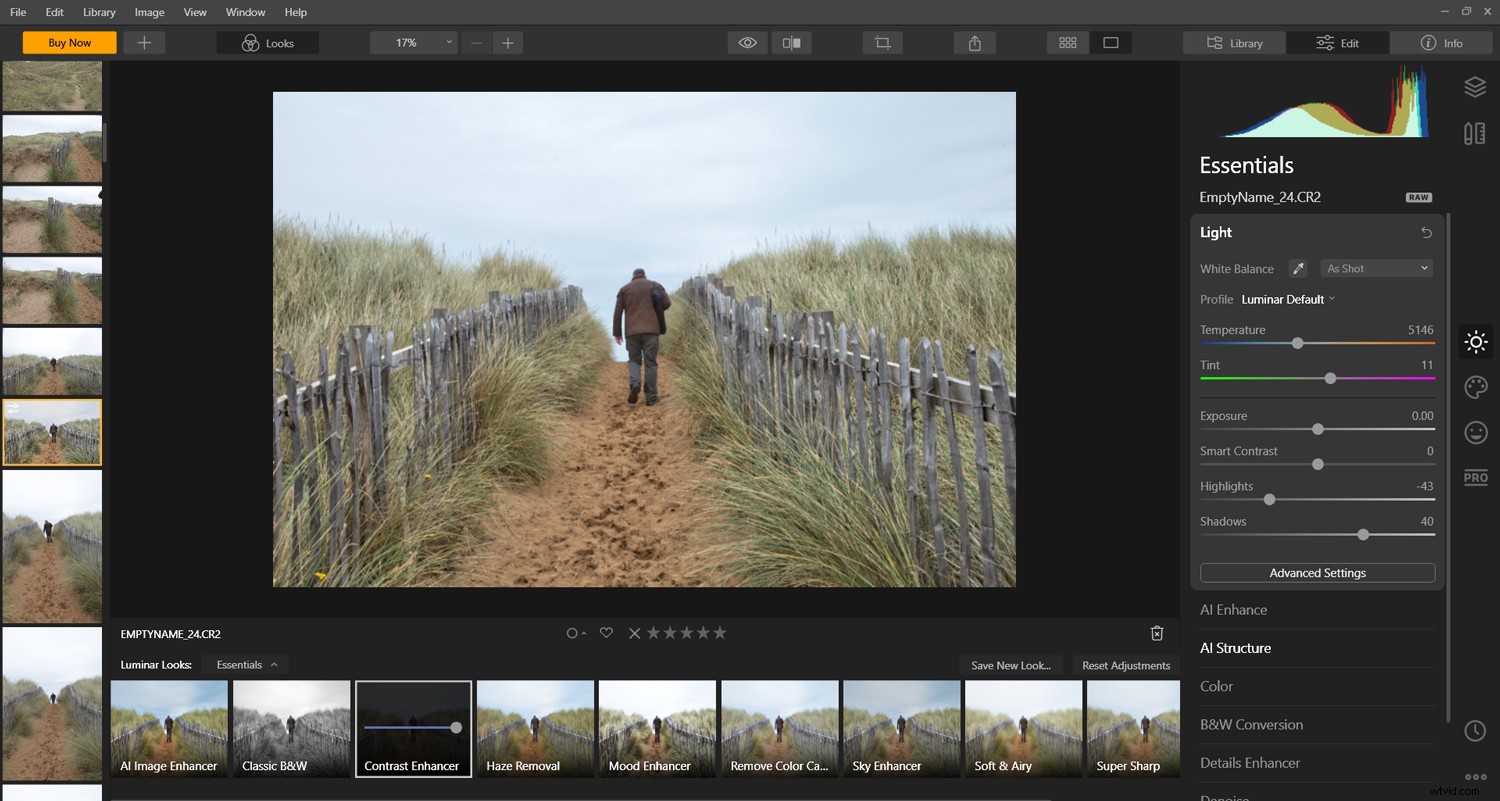
Curiosamente, los espacios de trabajo de Luminar se adaptan a diferentes tipos de fotógrafos. En el espacio de trabajo de Essentials, encontrará todas las herramientas de ajuste básicas (¡esenciales!) como Exposición, Luces, Sombras, Contraste inteligente, Eliminación de ruido y Saturación. También hay herramientas más avanzadas, que incluyen Mejora de detalles, Viñeta y Conversión en blanco y negro.
El espacio de trabajo creativo es donde encontrará todos los divertidos efectos especiales, incluidos Glow, Fog, Sunrays y AI Sky Replacement. El espacio de trabajo Retrato tiene herramientas para mejorar los ojos y blanquear los dientes, mientras que el espacio de trabajo Profesional ofrece herramientas como Tono dividido, Contraste avanzado y Gradiente ajustable.
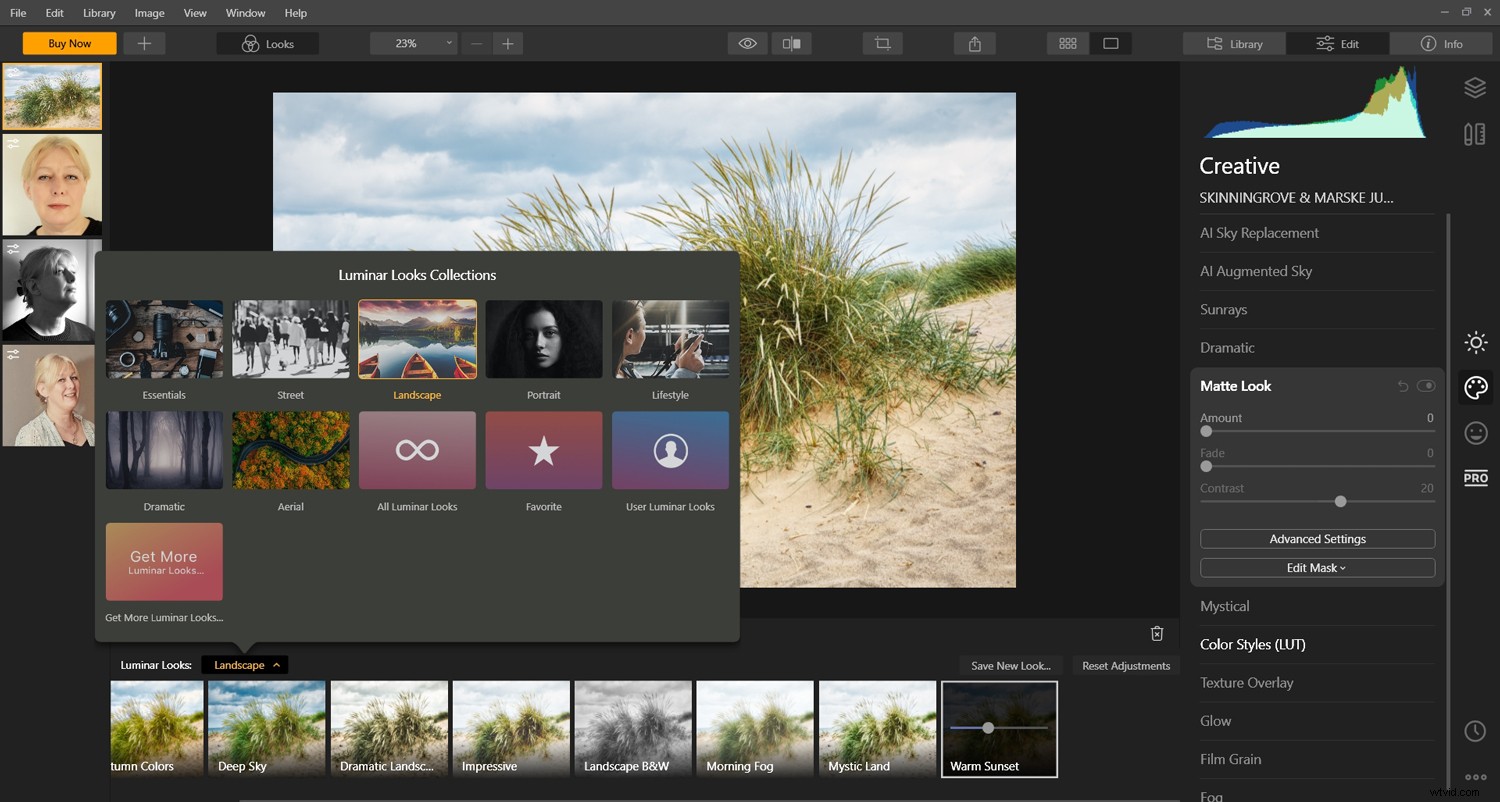
Una de las grandes cosas que faltan en Luminar 4 es un conjunto de herramientas de selección, pero a menos que las necesites específicamente, no debería ser un factor decisivo.
Foto de afinidad
Affinity Photo tiene un panel titulado Ajuste , que incluye mejoras básicas como Brillo, Niveles, Balance de blancos y Contraste, junto con herramientas avanzadas como Tono dividido, Mezclador de canales, LUT y Umbral. Al igual que Luminar 4, puede obtener una vista previa de diferentes efectos de edición antes de aplicarlos.
Además, puede combinar fácilmente ajustes y efectos. Affinity Photo trata cada ajuste como una capa, lo que le permite controlar la opacidad y los modos de fusión para un control más creativo. Una de las características interesantes que se ofrecen en Affinity Photo, y ausente en Luminar 4, es la herramienta de mapeo de tonos. Esto crea una imagen HDR, que se abre en una nueva ventana con una gama de estilos de mapa de tonos para elegir, incluidos Natural, Detallado y Dramático.
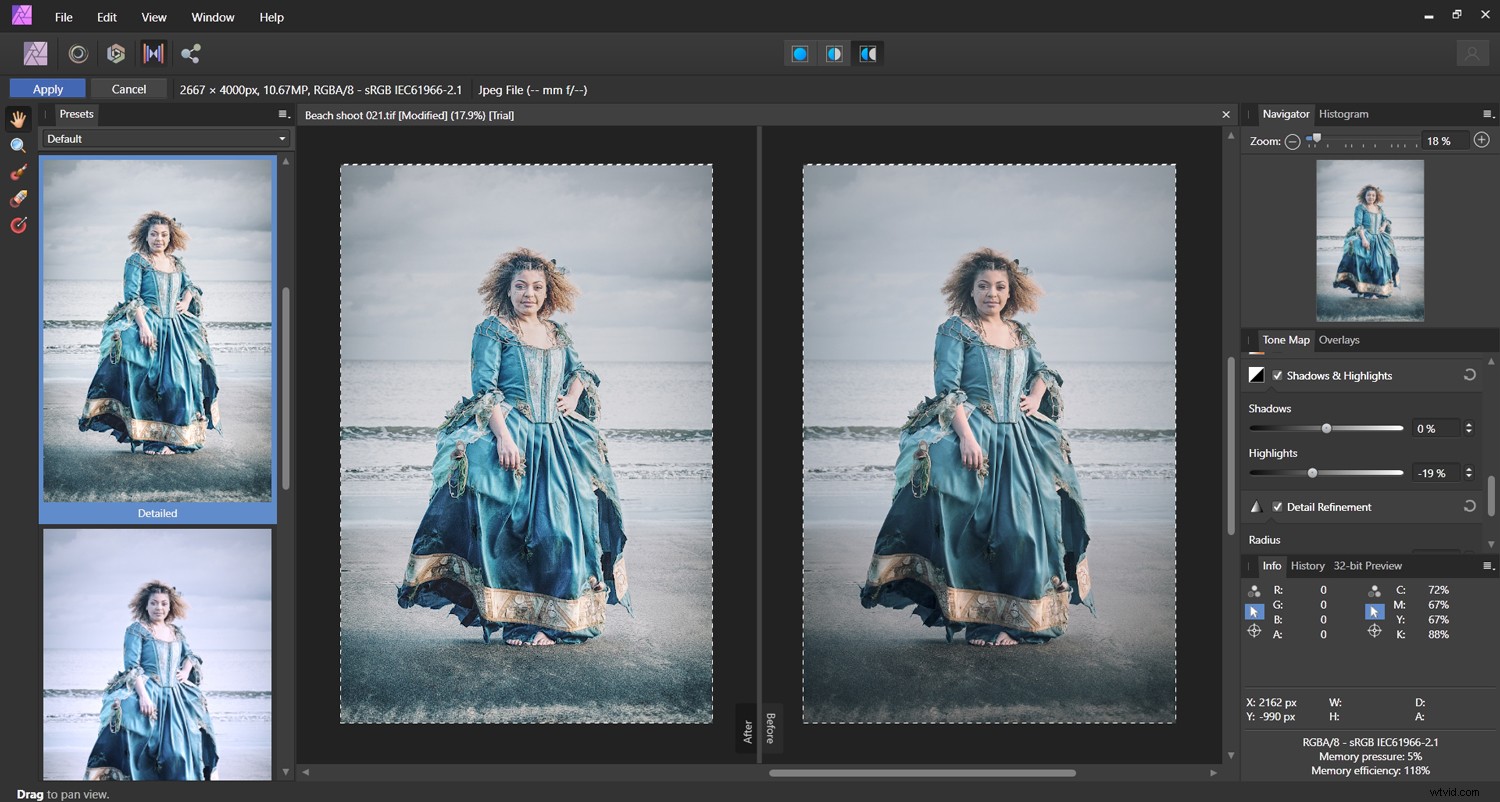
Finalmente, la Persona de desarrollo se utiliza para la edición de archivos RAW y presenta herramientas como correcciones de lente, reducción de ruido y reducción de aberración cromática.
Tenga en cuenta también que exportar es fácil con Affinity Photo. Tienes una gran variedad de opciones para elegir:
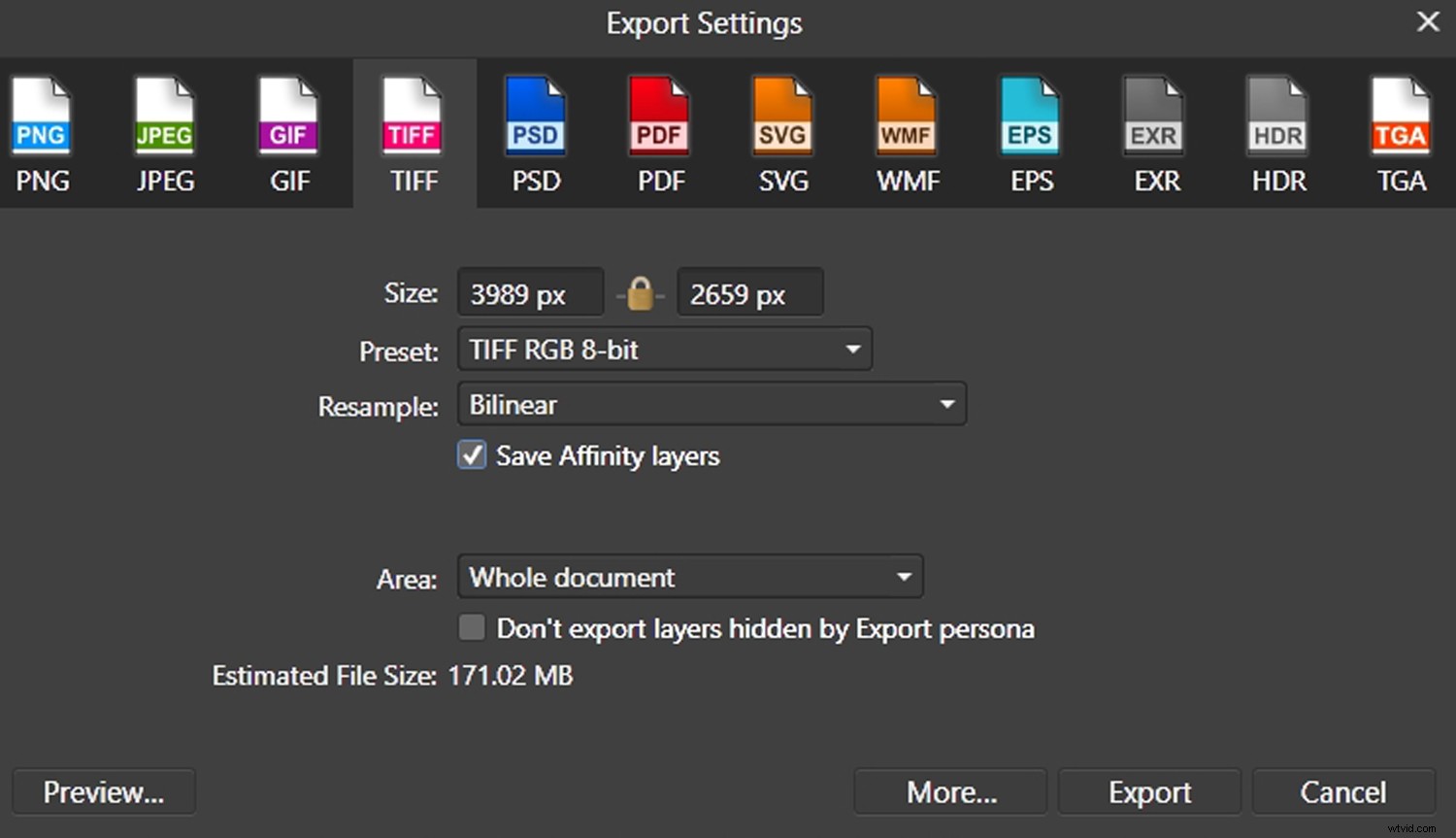
En pocas palabras:Affinity está repleto de herramientas para el editor de imágenes avanzado. Algunos elementos son incluso tan buenos como Photoshop pero a un precio significativamente más económico. No, no es un editor que recomendaría para un principiante, pero probablemente sea adecuado para aquellos que buscan algo más que ajustes automáticos y una gran cantidad de ajustes preestablecidos.
Velocidad y rendimiento
La potencia de su computadora y la tarjeta gráfica marcan una gran diferencia al usar software de edición de fotos y videos. Tanto Affinity Photo como Luminar 4 son programas que hacen un uso intensivo del procesador, así que asegúrese de tener suficiente memoria disponible antes de presionar el botón de descarga.
Uso una computadora portátil con Windows 10 que es más que capaz de ejecutar ambos programas a la vez, pero probé cada programa por separado para ver qué tan bien funcionaban. Luminar se congelaba en ocasiones, pero era más rápido para cargar imágenes y ajustes que Affinity Photo. Affinity se congeló varias veces y recibí el temido mensaje "El programa no responde", pero simplemente tuve que esperar unos momentos antes de que comenzara a funcionar sin problemas nuevamente.
Precio
Cuando Adobe cambió Photoshop y Lightroom a modelos solo por suscripción, se molestaron mucho mucho. de fotógrafos En respuesta, muchos desarrolladores de software crearon sus propios programas de licencia única, incluidos los creadores de Affinity Photo y Luminar.
Ambos programas se pueden comprar por un precio único. Affinity cuesta solo $ 54.99 USD (en mi opinión, una excelente relación calidad-precio). Y puede instalar Affinity en hasta dos computadoras para uso comercial individual, o hasta en cinco computadoras para uso doméstico no comercial. Tenga en cuenta que, si tiene dispositivos Mac y Windows, deberá comprar una licencia por separado para cada sistema operativo.
Luminar comienza en $ 79 USD y se puede instalar en hasta dos computadoras (dependiendo de la versión que obtenga). Se puede usar una sola licencia en una combinación de sistemas operativos, por lo que si tiene computadoras Mac y Windows, apreciará esta comodidad adicional.
Afinity Photo vs Luminar:¿Qué programa es adecuado para usted?
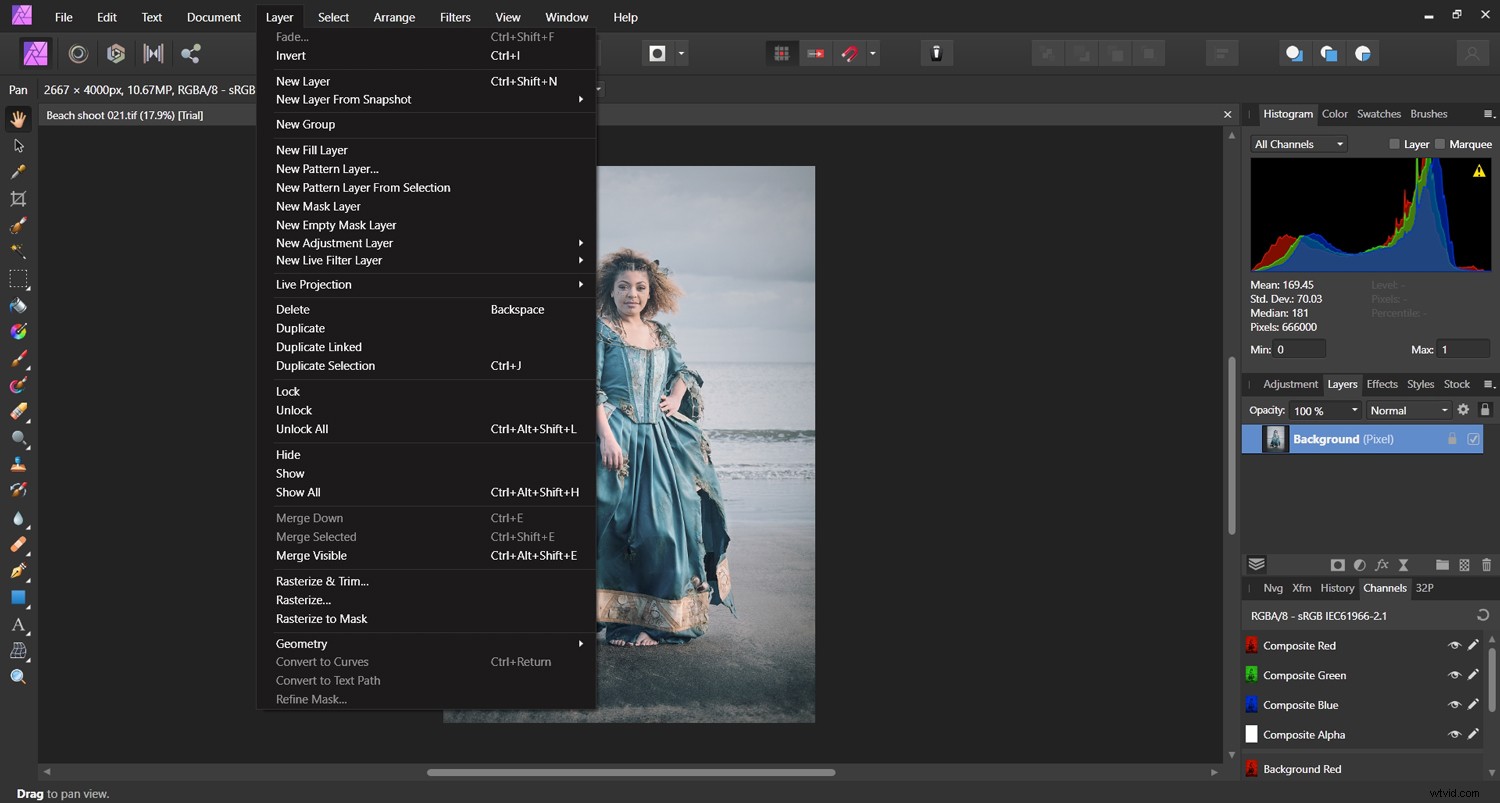
Vale la pena considerar tanto Affinity Photo como Luminar 4. Sin embargo, debe determinar qué es importante para usted antes de comprar.
Por ejemplo, si le gustan las soluciones rápidas y sencillas, los ajustes preestablecidos, la organización de imágenes y un flujo de trabajo completo de principio a fin, entonces Luminar 4 puede ser el más adecuado para usted. También es fácil guardar sus propios ajustes preestablecidos personalizados para usarlos en varias imágenes (lo que ahorra mucho tiempo si necesita aplicar el mismo estilo y color a una toma tras otra). Luminar 4 es muy divertido de usar y también es apto para principiantes.
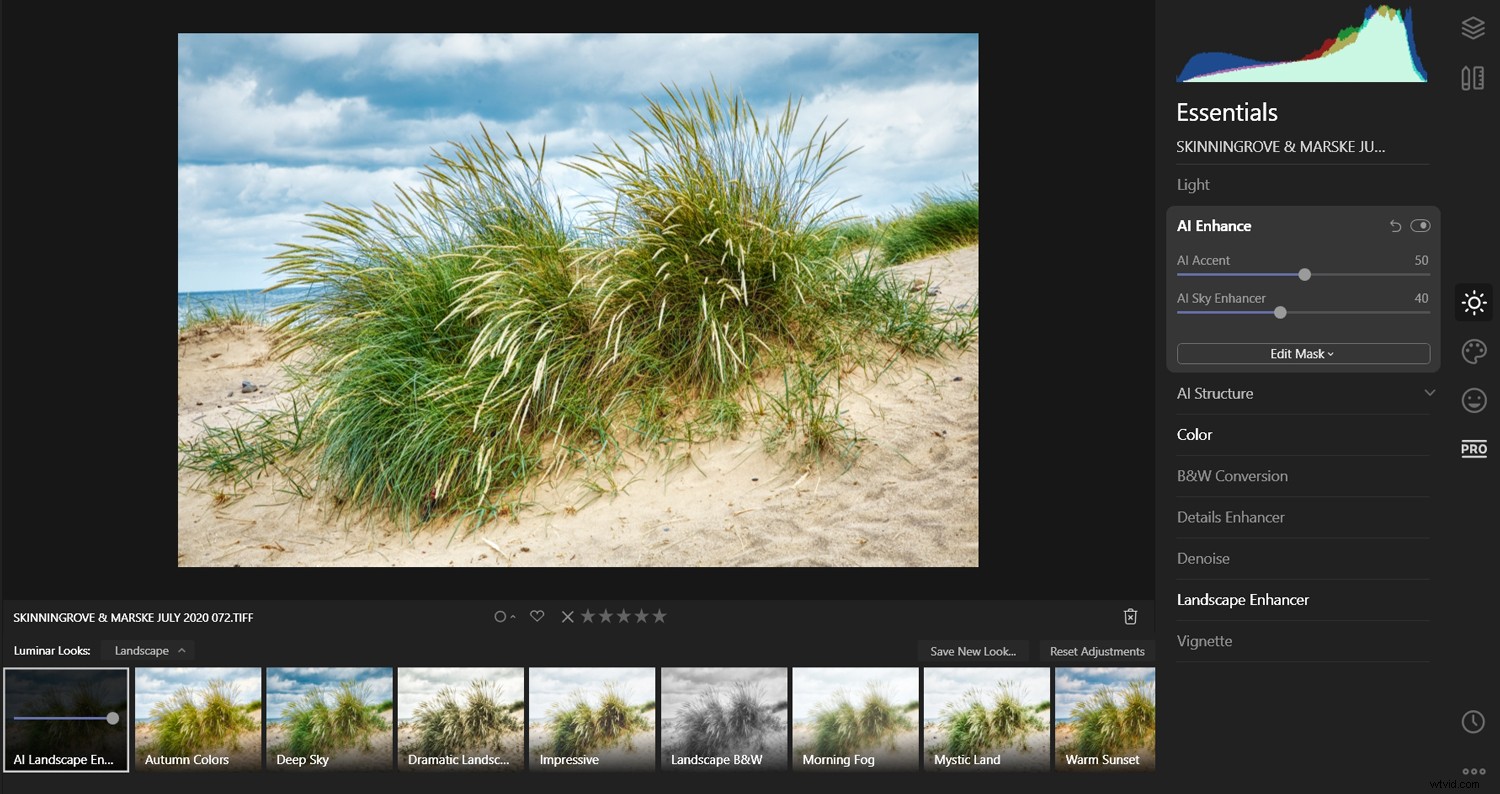
Si necesita realizar ediciones o retoques más profundos y detallados, Affinity Photo es la mejor opción. También es bueno para imágenes únicas y creativas, gracias a herramientas como licuar, pintar, dibujar y texto. A los fotógrafos de paisajes, fotógrafos de alimentos y fotógrafos macro también les gustarán las funciones de apilamiento de enfoque. También tiene una excelente relación calidad-precio y también puede comenzar con una prueba gratuita de 90 días.
En última instancia, no hay un ganador absoluto, ya que cada programa se adaptará a diferentes tipos de fotógrafos. ¡Pero esperamos que hayamos hecho que su decisión sea más fácil!
